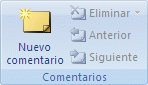1-¿Que es un aula informática?
Esta basada en la educación a distancia apoyada en la tecnología de la información, es necesario el empleo de una plataforma para la administración.

2- ¿Que es un portal educativo?
Son los lugares o espacios en donde las personas pueden buscar información, publicar un articulo y nos permiten realizar búsquedas de datos de manera mas rápida y eficaz.

3-¿Que es la web 2.0?
El término Web 2.0 comprende aquellos sitios web que facilitan el compartir información, la interoprabilidad, el diseño centrado en el usuario y la colaboración en la world wide web.
4-¿Que son las tic?
Son todos aquellos recursos, herramientas y programas que se utilizan para procesar, administrar y compartir la información mediante diversos soportes tecnológicos
5- Ventajas de las TIC
- Brindar grandes beneficios y adelantos en salud y educación
- Potenciar a las personas y actores sociales ONG, a través de redes de apoyo e intercambio y lista de discusión
- Apoyar a la PYME de las personas empresarias locales para presentar y vender sus productos a través de la Internet.
6-¿Que es Internet?
Internet es un conjunto descentralizado de redes de comunicación interconectadas que utilizan la familia de protocolos TCP/IP, lo cual garantiza que las redes físicas heterogéneas que la componen funcionen como una red lógica única, de alcance mundial.
7-¿Que es intranet?
Es una red informática que utiliza la tecnología del Protocolo de Internet para compartir información, sistemas operativos o servicios de computación dentro de una organización.

8-¿Que es HTML?
Es un estándar que sirve de referencia para la elaboración de páginas web en sus diferentes versiones, define una estructura básica y un código (denominado código HTML) para la definición de contenido de una página web, como texto, imágenes, entre otros.
9-¿Que son os desechos tecnológicos?
La chatarra electrónica, desechos electrónicos o basura tecnológica) es conocida por el concepto RAEE(Residuos de aparatos eléctricos y electrónicos). El tratamiento inadecuado de los RAEE puede ocasionar graves impactos al medio ambiente y poner en riesgo la salud humana.

10 -¿Que es la brecha digital?
Brecha digital hace referencia a una totalidad socio económica entre aquellas comunidades que tienen accesibilidad a Internet y aquellas que no, aunque tales desigualdades también se pueden referir a todas las nuevas tecnologías de la información y la comunicación.
11-¿Que es el analfabetismo tecnológico?
El analfabetismo tecnológico se refiere a la incapacidad para utilizar las nuevas tecnologías tanto en la vida diaria como en el mundo laboral y no está reñido con la educación académica en otras materias.
12-¿Que son los blogs?
Es un sitio web en el que uno o varios autores publican cronológicamente textos o artículos, apareciendo primero el más reciente, y donde el autor conserva siempre la libertad de dejar publicado lo que crea pertinente.

13-¿Que es un portafolio electrónico?
Es una aplicación informática que pretende acompañar al alumno y a su Tutor en el proceso de adquisición de competencias que debe poseer el alumno al finalizar su período formativo.
14- Características de la educación virtual:
- Es una forma de enseñanza basada en las nuevas tecnologías de la información y la comunicación.
- Consiste en un triángulo interactivo compuesto por: Estudiante – Profesor/Tutor – Material Didáctico, donde se transmite el conocimiento a través de redes de comunicaciones.
- El método de enseñanza-aprendizaje es de auto-formación, flexible, interactivo e independiente, aplicando el auto-aprendizaje y estrategias de auto-motivación, donde se centra toda la atención al aprendizaje de los alumnos y no a la enseñanza.
15-¿Que es el e-learning?
Consiste en la educación y capacitación a través de Internet. Este tipo de enseñanza online permite la interacción del usuario con el material mediante la utilización de diversas herramientas informáticas.
16-¿Que es Moodle?
Es una plataforma de aprendizaje diseñada para proporcionarle a educadores, administradores y estudiantes un sistema integrado único, robusto y seguro para crear ambientes de aprendizaje personalizados.
17-¿Que son las Wikis?
Es el nombre que recibe un sitio web cuyas páginas pueden ser editadas directamente desde el navegador, donde los usuarios crean, modifican o eliminan contenidos que, generalmente, comparten.
18-¿Que es sitio Web?
es una colección de páginas de Internet relacionadas y comunes a un dominio de Internet o sub dominio en la World Wide Web en Internet.
19-¿Que es el comercio electrónico?
consiste en la compra y venta de productos o de servicios a través de medios electrónicos, tales como Internet y otras redes informáticas.
20- ¿Que es el software educativo?
Se denomina software educativo al que está destinado a la enseñanza y el aprendizaje autónomo y que, además, permite el desarrollo de ciertas habilidades cognitivas.

21-¿Que es Access?
es un sistema de gestión de bases de datos incluido en el paquete de programas de Microsoft Office. Es igualmente un gestor de datos que recopila información relativa a un asunto o propósito particular, como el seguimiento de pedidos de clientes o el mantenimiento de una colección de música.
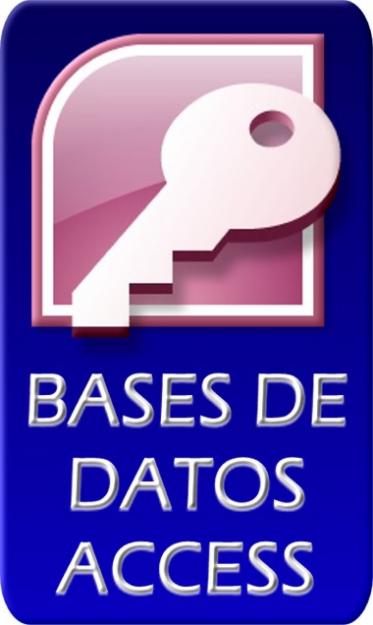
22-¿Que es una base de datos en access?
Es una herramienta para recopilar y organizar información. En las bases de datos, se puede almacenar información sobre personas, productos, pedidos, o cualquier otra cosa.
23-¿Que es un informe en Access?
no es mas que una tabla o consulta mostrada en una forma "elegante y dinámica", los informes son uno de los módulos de access mas importantes, ya que permiten automatizar en gran medida el desarrollo de documentos a partir de bases de datos.
24-¿Que es Internet Explore?
Es un navegador web desarrollado por Microsoft para el sistema operativo Microsoft Windows desde 1995.
25-¿Que es ccleaner?
Es una aplicación gratuita, de código cerrado, que tiene como propósito mejorar el rendimiento de cualquier equipo que ejecute Microsoft Windows mediante la eliminación de los archivos innecesarios y las entradas inválidas del registro de Windows.

26-¿Que es Spybot?
Es un programa que elimina malware, spyware y adware. Trabaja desde Microsoft Windows 95 en adelante. Como la mayoría de los buscadores de malware, Spybot-S&D explora el disco duro o la memoria RAM de la computadora en busca de software malicioso.

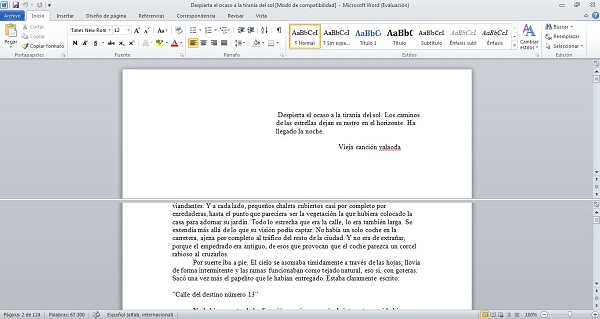













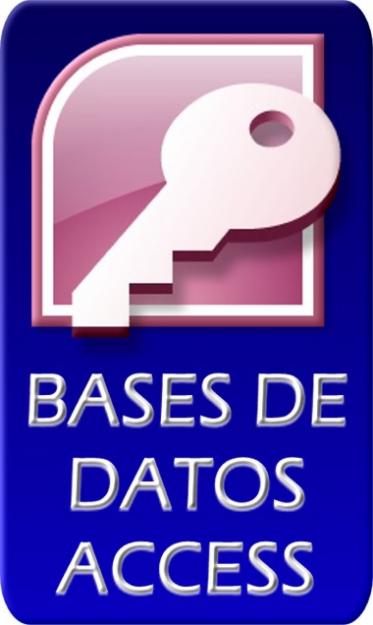



 Hipervínculo de texto: Un hipervínculo de texto es un enlace que se encuentra asociado a un texto, de forma que si hacemos clic sobre ese texto, navegamos dónde indique el hipervínculo. Por defecto, cuando creamos un hipervínculo de texto, el texto aparece subrayado y en un color distinto al del texto normal, de forma que el visitante sepa que existe ese enlace. Si volvemos a la página después de visitar el enlace, este aparecerá con otro tono también. Aunque es interesante diferenciar el hiperenlace, es posible que no queramos que aparezca así.
Hipervínculo de texto: Un hipervínculo de texto es un enlace que se encuentra asociado a un texto, de forma que si hacemos clic sobre ese texto, navegamos dónde indique el hipervínculo. Por defecto, cuando creamos un hipervínculo de texto, el texto aparece subrayado y en un color distinto al del texto normal, de forma que el visitante sepa que existe ese enlace. Si volvemos a la página después de visitar el enlace, este aparecerá con otro tono también. Aunque es interesante diferenciar el hiperenlace, es posible que no queramos que aparezca así.